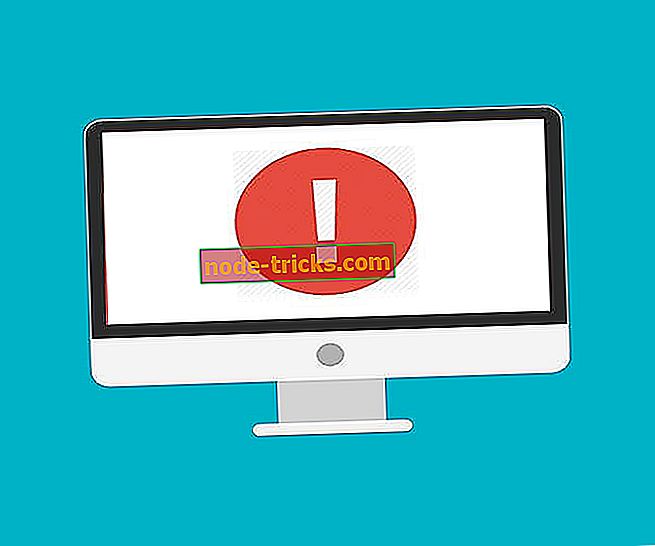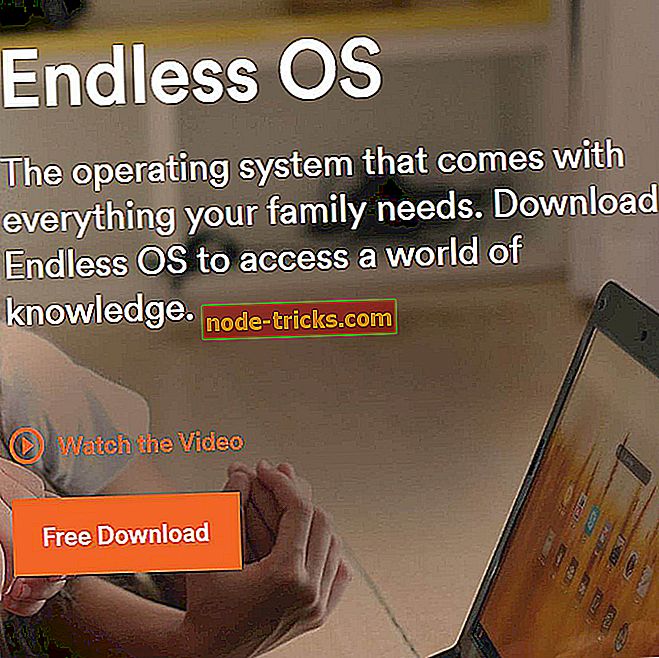Fixare completă: Windows 10 se blochează la instalare
Windows 10 a fost dezactivat pentru o vreme, dar oamenii din întreaga lume raportează probleme cum ar fi "Windows 10 install stuck la 1%, 20%, 90%", "Windows 10 install lipit la logo-ul Windows" este blocat pe ecranul negru ", și cel mai popular, " NICIODATĂ ÎNTÂRZIAT ". Și în acest articol, vom încerca să vă ajutăm să găsiți soluția la această problemă.
Înainte de a ajunge la soluțiile reale, trebuie să vă spunem să verificați dacă computerul dvs. este compatibil cu Windows 10 în primul rând. Acest lucru este valabil mai ales pentru cei care nu au instalat Windows Vista Technical Preview cel puțin o dată, dar au decis să facă upgrade când a ieșit versiunea completă. Ca parte a testului de compatibilitate, trebuie să verificați și BIOS-ul dvs. este actualizat pentru a suporta Windows 10.
Instalarea Windows 10 blocat, cum să-l reparați?
Potrivit utilizatorilor, uneori Windows 10 se blochează în timpul procesului de instalare. Aceasta poate fi o problemă mare, dar pot apărea și alte probleme de instalare. În ceea ce privește problemele de instalare, iată câteva probleme raportate de utilizatori:
- Windows 10 se instalează pe logo-ul, se pregătește, ecranul neagră, începe setările, verifică pentru actualizări, puncte de rotire, ecran albastru, ecran violet - Există multe probleme care pot determina instalarea Windows 10 să se blocheze, dar ar trebui să puteți pentru a rezolva majoritatea acestor probleme utilizând una din soluțiile noastre.
- Instalarea Windows 10 a eșuat - Uneori instalarea dvs. poate eșua din diferite motive. Ne-am referit deja la ce să facem dacă instalarea Windows 10 nu reușește într-unul dintre articolele noastre mai vechi, deci asigurați-vă că ați verificat-o pentru instrucțiuni detaliate.
- Windows 10 eroare de instalare - Uneori s-ar putea întâmpina erori de instalare pe PC. Acest lucru poate fi cauzat de setările dvs. de limbă, dar după ajustarea acestora, problema ar trebui rezolvată.
- Windows 10 instalează buclă de repornire - Uneori, calculatorul dvs. poate rămâne blocat într-o buclă de repornire. Pentru a remedia această problemă, asigurați-vă că verificați hardware-ul. Uneori, memoria RAM poate fi defectă, ceea ce poate cauza apariția acestei erori și a altor erori.
- Instalarea sistemului Windows 10 sa blocat, asigurându-vă că sunteți gata să instalați - Adesea, instalarea se blochează pentru a vă asigura că sunteți gata să instalați un mesaj. Dacă se întâmplă acest lucru, asigurați-vă că ați deconectat toate perifericele neesențiale și verificați dacă acest lucru vă ajută.
Soluția 1 - Instalați Windows 10 de pe un suport extern
Dacă ați primit upgrade-ul gratuit la Windows 10 prin Windows Update, există o șansă că ceva nu a mers în timp ce sistemul dvs. descărca actualizări, ceea ce afectează instalarea sistemului. Din fericire, Microsoft a furnizat fișiere ISO ale versiunilor de 32 și 64 de biți ale Windows 10 pentru toți cei care nu au primit Windows 10 prin actualizare. Deci, puteți încerca să creați o unitate USB externă cu instalarea Windows 10 și să instalați sistemul.
Puteți descărca aici un instrument pentru crearea unei imagini USB cu fișiere ISO 10 Windows. Urmați instrucțiunile și sper că veți putea instala Windows 10 în mod normal.
Soluția 2 - Sa întâmplat ceva în timpul instalării Windows 10
Dacă urmăriți știrile despre Windows 10, probabil ați auzit despre infamia problemă Something Happened . Internetul a fost absolut nebun pentru această creație (dacă este chiar în scop) modul Microsoft de a vă spune că nu puteți instala Windows 10 pe computer. Dar, dacă ați confruntat această problemă, este posibil să nu vă fie atât de amuzant. Așa că am reușit să găsim soluția pentru acest mesaj ciudat de eroare și sperăm că va funcționa.
Iată ce trebuie să faceți pentru a "face ceva să se întâmple" cu instalarea Windows 10:
- Accesați Căutarea, tastați panoul de control și deschideți Panoul de control .
- Accesați regiunea .
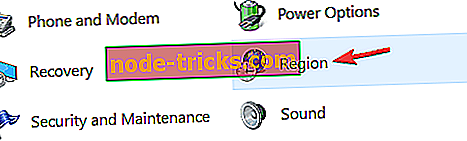
- Accesați regiunea pentru Statele Unite (sau oricare ar fi regiunea dvs.) și faceți clic pe fila Administrare .
- Schimbați limba în limba engleză (Statele Unite).
Nu știm dacă utilizatorii din afara SUA sunt afectați de această problemă ciudată, dar soluția este aceeași pentru orice altă regiune. După modificarea setărilor pentru limbă, ar trebui să puteți instala Windows 10 în mod normal.
Soluția 3 - Eroare 80240020 în timp ce instalați Windows 10
Unii utilizatori care au primit Windows 10 ca upgrade gratuit prin Windows Update au primit o eroare neașteptată 80240020. Motivul acestei erori se datorează, probabil, serverelor Windows supraîncărcate, ceea ce vă poate determina să primiți fișiere de descărcare corupte.
Pentru a remedia această eroare, ar trebui să efectuați câteva corecții, și iată cum puteți face acest lucru:
- Accesați folderul $ Windows. ~ BT în C: și asigurați-vă că ați bifat opțiunea Elemente ascunse în bara de instrumente.
- Ștergeți cât mai multe fișiere și foldere posibil (nu veți putea să le ștergeți din cauza problemelor de permisiune).
- Accesați C: / Windows / Distribuție de software / Descărcați și ștergeți totul din acel folder.
- Faceți clic dreapta pe butonul Start Menu și deschideți Prompt de comandă (Admin) .
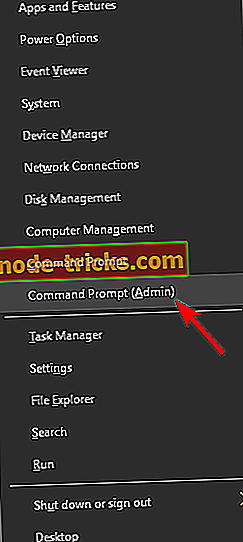
- Tastați următoarea comandă și apăsați Enter: exe / updatenow
Așteptați câteva minute și apoi verificați dacă Windows Update a început să descarce Windows 10 din nou. Odată ce sistemul este descărcat, veți primi mesajul "Pregătirea pentru instalare". După aceasta, când primiți un mesaj "Actualizarea la Windows 10 este gata", reporniți computerul și încercați din nou să instalați Windows 10.
Soluția 4 - Deconectați monitoare suplimentare și alte periferice

Potrivit utilizatorilor, instalarea Windows 10 poate fi blocată datorită mai multor monitoare. Mai mulți utilizatori au raportat diverse probleme în timpul utilizării a două monitoare în timpul instalării.
Se pare că instalarea Windows 10 nu poate gestiona două monitoare și, pentru a remedia această problemă, trebuie doar să utilizați un singur monitor. Deconectați toate monitoarele suplimentare și încercați să executați configurarea cu un singur monitor și verificați dacă funcționează.
Pe lângă monitorul dvs., uneori alte dispozitive USB pot provoca această problemă. Cu toate acestea, puteți rezolva problema pur și simplu prin deconectarea tuturor celorlalte dispozitive USB. Câteva utilizatori au raportat că hub-ul USB a fost problema, dar după deconectare, instalarea sa terminat fără probleme.
Soluția 5 - Scoateți suportul de instalare

Mulți utilizatori au raportat că instalarea acestora a rămas blocată în timpul procesului de extindere a fișierelor Windows . Pentru a remedia problema, este recomandat să eliminați temporar suportul de instalare și să îl inserați din nou.
Utilizatorii au raportat că acest lucru a funcționat în timp ce utilizați un DVD pentru a instala Windows 10, dar ar putea funcționa, de asemenea, cu unitatea flash USB, deci vă recomandăm să încercați acest lucru.
Soluția 6 - Modificați setările BIOS
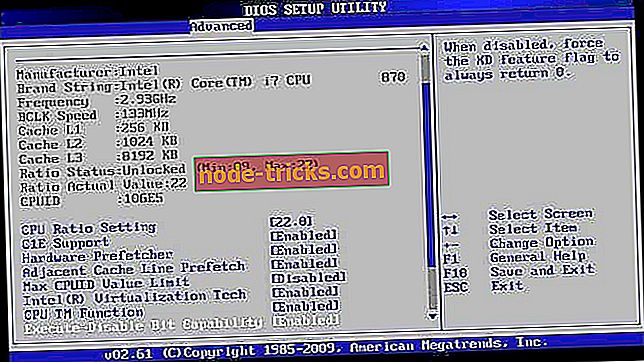
Potrivit utilizatorilor, uneori instalarea Windows 10 poate fi blocată datorită configurației BIOS-ului. Pentru a rezolva problema, trebuie să accesați BIOS-ul și să faceți câteva ajustări. Pentru a face acest lucru, trebuie doar să mențineți apăsat butonul Del sau F2 în timp ce sistemul dvs. se deschide pentru a intra în BIOS. Dacă aveți probleme la introducerea BIOS-ului, asigurați-vă că verificați manualul de instrucțiuni al plăcii de bază și vedeți cum să accesați corect BIOS-ul.
Potrivit utilizatorilor, uneori următoarele caracteristici pot cauza apariția acestei probleme:
- Legacy Floppy Drive Support
- Intel SpeedStep
Pentru a remedia problema, dezactivați pur și simplu aceste caracteristici și verificați dacă problema este rezolvată. Puțini utilizatori au raportat că caracteristica HyperTransport poate cauza apariția acestei probleme și pentru ao remedia, trebuie să setați KN HT Speed la 1X și KN HT Width la 8 .
După dezactivarea acestor funcții, verificați dacă problema a fost rezolvată.
Soluția 7 - Eliminați câteva module RAM

Potrivit utilizatorilor, instalarea Windows 10 poate fi uneori blocată din cauza cantității de memorie RAM. Mai mulți utilizatori au raportat această problemă în timp ce încearcă să instaleze Windows 10 pe un PC care are o cantitate mare de memorie RAM.
Pentru a remedia problema, utilizatorii sugerează să eliminați câteva module RAM de pe PC și să verificați dacă acest lucru vă ajută. Potrivit utilizatorilor, au avut această problemă în timp ce utilizează 12GB de RAM, dar după reducerea cantității de RAM la 6GB, problema a fost complet rezolvată și Windows 10 instalat fără probleme.
Odată ce Windows se instalează, puteți introduce RAM-ul rămas și problema ar trebui rezolvată complet.
Rețineți că acest lucru nu înseamnă că RAM-ul dvs. este rupt, dar uneori RAM defect poate provoca această problemă, de asemenea. Pentru a verifica dacă memoria RAM funcționează, va trebui să utilizați un instrument terț, cum ar fi MemTest86 +, și să vă testați memoria RAM.
Soluția 8 - Ștergeți toate partițiile
Dacă instalarea Windows 10 rămâne blocată pe PC, problema ar putea fi legată de partițiile dvs. Pentru a rezolva problema, unii utilizatori sugerează să elimine toate partițiile de pe PC și apoi să le recreeze. Aceasta este o soluție drastică, deoarece va elimina toate fișierele de pe hard disk.
Dacă nu puteți instala Windows 10, asigurați-vă că ați făcut copii de siguranță pentru toate fișierele importante înainte de a încerca această soluție. Pe de altă parte, dacă PC-ul este nou și nu aveți fișiere importante pe el, poate doriți să încercați această soluție.
Soluția 9 - Lăsați instalarea să funcționeze timp de câteva ore
Uneori soluția cea mai simplă este cea mai bună, iar mai mulți utilizatori au raportat că au rezolvat problema pur și simplu lăsând configurația să funcționeze timp de câteva ore. În cele din urmă, Windows 10 instalat și problema a fost rezolvată.
Rețineți că este posibil să trebuiască să așteptați câteva ore și puțini utilizatori au raportat că procesul de instalare a durat mai mult de cinci ore. Dacă nu doriți să așteptați atât de mult timp, vă sfătuim să încercați unele dintre celelalte soluții.
Dacă aveți alte probleme legate de Windows 10, puteți verifica soluția din secțiunea Fix 10 din Windows.

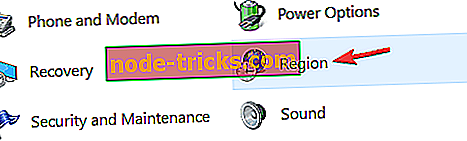
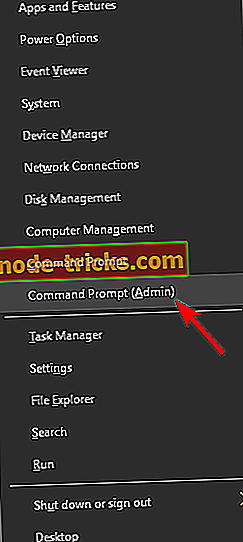




![Cum se instalează Windows 95 în Windows 10 [Ghid pas cu pas]](https://node-tricks.com/img/how/558/how-install-windows-95-windows-10-4.png)